1.
Open een transparante afbeelding van 700 x500px.
Zet in je materialen de voorgrondkleur op #fddb94, en je achtergrondkleur op #bb702d.
2.
Vul je afbeelding met de voorgrondkleur.
3.
Lagen nieuwe rasterlaag
4.
Selecties - alles selecteren
5.
Open je misted afbeelding “ zon ondergang” bewerken kopiëren en plakken in selectie,
verplaats het een stukje naar boven.
6.
Selectie- niets selecteren
7.
Open je misted afbeelding “Schriftug”, bewerken kopiëren en plakken als een nieuwe laag.
Zet deze afbeelding rechts neer.(zie mijn voorbeeld)
8.
Open de tube “9b49d18d” de zwanen,kopiëren en plakken als een nieuwe laag
Afbeelding "horizontaal zoeken"(afbeelding spiegelen).
9.
Formaat wijzigen met 70% herhaal dit nog 2 keer met 70% (zie screen)
LET OP: Geen vinkje bij alle lagen aan.
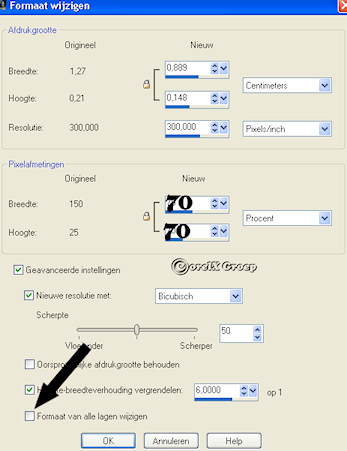
10.
Zet de zwaan links van de afbeelding neer.
11.
Aanpassen,scherpte,verscherpen.
12.
Effecten,3D-effecten., slagschaduw.(zie printscreen)
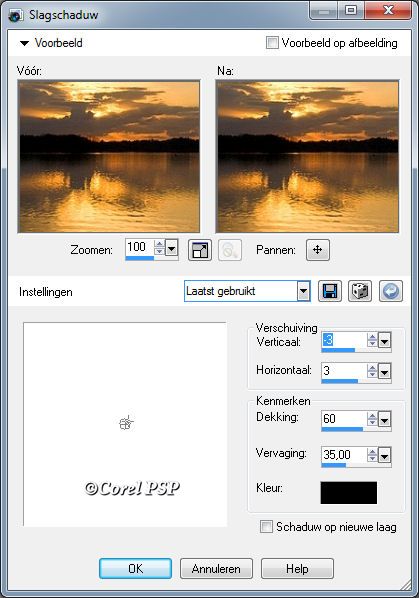
13.
Lagen alle lagen samen voegen.
14.
Lagen - dupliceren.
15.
Afbeelding formaat wijzigen.(zie printscreen)

16.
Selectie, alles selecteren - selectie zwevend -selectie niet zwevend.
17.
Effecten 3 D effecten - afschuining naar buiten. (zie printscreen)
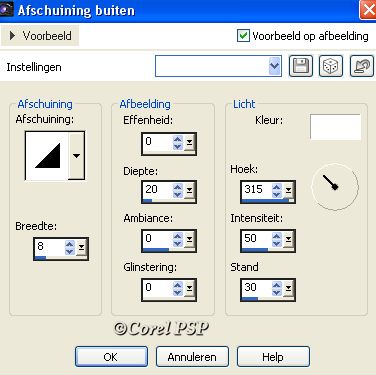
18.
Effecten 3D effecten – slagschaduw.(zie printscreen)
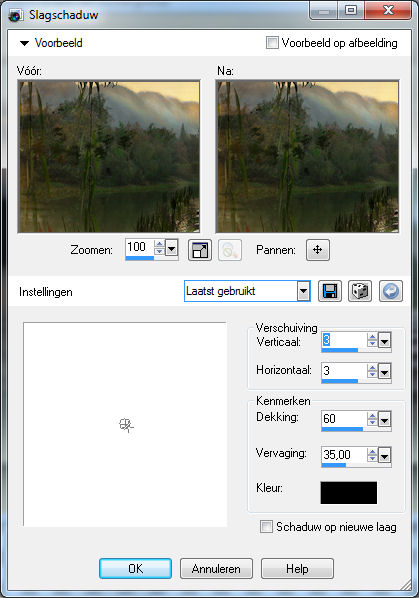
19.
Nogmaals effecten - 3 D effecten - slagschaduw, echter nu bij horizontaal en vertikaal -3.
20.
Selectie niets selecteren.
21.
Open de tube “a883096”, afbeelding-formaat wijzigen met 350 pixels hoogte.
Bewerken kopiëren en plakken als een nieuwe laag.
22.
Zet de tube rechts onderin.(zie mijn voorbeeld)
23.
Aanpassen - scherpte- verscherpen.
24.
Afbeelding rand toevoegen 1 pixel achtergrondkleur.
Afbeelding rand toevoegen 4 voorgrondkleur,
afbeelding rand toevoegen 1 pixel achtergrondkleur.
25.
Afbeelding rand toevoegen 20 voorgrond kleur.
26.
Selecteer deze rand met de toverstaf.

27.
Effecten "Filter-Unlimited"-"Buttons& Frames" --Glass Frame 1 Frame size 38 contrast 130.
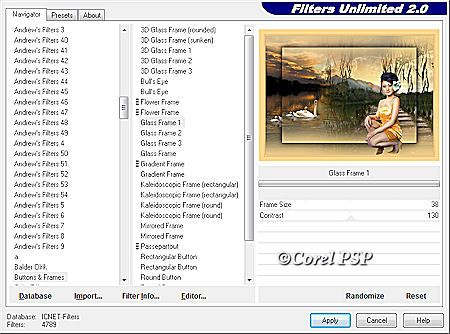
28.
Effecten textuur effecten – lamellen, achtergrondkleur.

29.
Selecteren- niets selecteren.
30.
Nieuwe raster laag zet hier je naam op.
31.
Open je Wordart moments en plak als een nieuwe laag.
Zet het links onder in.
Lagen samenvoegen/alle lagen samenvoegen
32.
Afbeelding formaat wijzigen naar 450 pixels de langste kant.
Aanpassen-scherpte-verscherpen.
Sla op als Jpg.
|